Всяка пролет домакинствата в Америка участват в някаква форма на пролетно почистване. Традиционно, списъкът с медовете обикновено се ограничава само до получаване на боклуци от гаража и изваждане на паяжините от къщата. Тази година добавете подреждането на iOS устройството към списъка - си струва допълнителната работа.
Място за съхранение на устройството
С течение на времето е много лесно да се натрупват приложения. Говоря за приложенията, които сте изтеглили, поставили в папка и сте напълно забравили. Тези приложения за еднократно обслужване заемат ценно място на вашето устройство и с течение на времето те могат да добавят значително количество място. Но не само че заемат място на вашето устройство, но и заемат място на компютъра, с който синхронизирате устройството си. За да започнете пролетно почистване на вашето устройство с iOS, започнете с изтриване на приложения.

Вместо да изтривате приложения от устройството си, стартирайте iTunes на компютъра си и изтрийте неизползваните приложения от библиотеката си в iTunes. Мат Елиът пише за процеса на изтриване на приложения в iTunes известно време назад; струва си да се чете. Преминете през всяко приложение, едно по едно, и наистина обсъдете дали всяко приложение добавя стойност към вас и вашия ежедневен живот. Ще откриете, преобладаващата част от времето, отговорът е не.
Макар че сте изтрили приложения от библиотеката си в iTunes, те все още са на вашето устройство, заемайки място. И сега какво? Отговорът предстои.
Подобряване на производителността
За да инсталирате приложенията от вашето iOS устройство, възстановете го и го настройте като нов. Това е вярно. Правейки нова инсталация на iOS и настройка на устройството ви като чисто ново устройство, не само ще се отървете от всички инсталирани от вас приложения, но и ще изчистите всички основни проблеми на устройството ви. Помислете за това кога за последен път сте настроили iOS устройство като чисто ново?
За мен започнах с оригиналния iPhone и с всяка следваща версия. Вместо да инсталирам най-новото ми устройство като ново, възстанових от резервно копие. Когато iPhone 4S стартира, изпитвах ужасен живот на батерията, забавяне в моментите на работа и някои наистина случайни (да не говорим) странни грешки. След като не успях да решавам проблемите си, разбрах, че използвам същия архив, който създадох с iPhone OS 1. Очевидно много се е променило оттогава, така че взех една вечер и създадох устройството си като чисто ново.
Да, ще трябва да зададете отново всяка настройка на устройството. Отнема известно време, но не повече от една вечер и една бутилка от любимата ви напитка не може да се справи.
Преди да започнете процеса на възстановяване, уверете се, че използвате iTunes, за да създадете резервно копие на устройството, както и да синхронизирате всичките си снимки и видеоклипове с компютъра. Всичко понастоящем на вашето устройство ще бъде загубено по време на процеса на възстановяване.
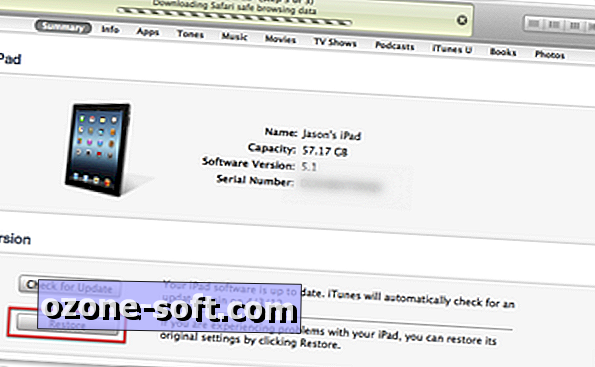
За да възстановите устройството до новото му състояние, свържете го към iTunes и кликнете върху Възстановяване. Може да се наложи iTunes да изтегли най-новата операционна система и след това да започне възстановяването на вашето устройство.
След приключване на нова инсталация на iOS, ще бъдете попитани както в iTunes, така и на вашето iOS устройство, ако искате да възстановите от резервно копие. И в двата случая кажете „не“. Изберете „Настройка като нова“.
Ако сте преминали през iTunes и изтрили приложения, които вече не използвате, синхронизирането на устройството ви ще бъде кратко и ще останете само с това, което използвате. Няма повече бъркотия.
Сега е и моментът да синхронизирате филми, видеоклипове или подкасти, които не сте виждали или чували. Шансовете са, че на устройството ви все още имаше видеоклипове, за които трябваше да се отървете, но просто не им отне време.
След като синхронизирате само носителя, който сте убеден, че ще използвате, можете да започнете да настройвате останалата част от устройството.
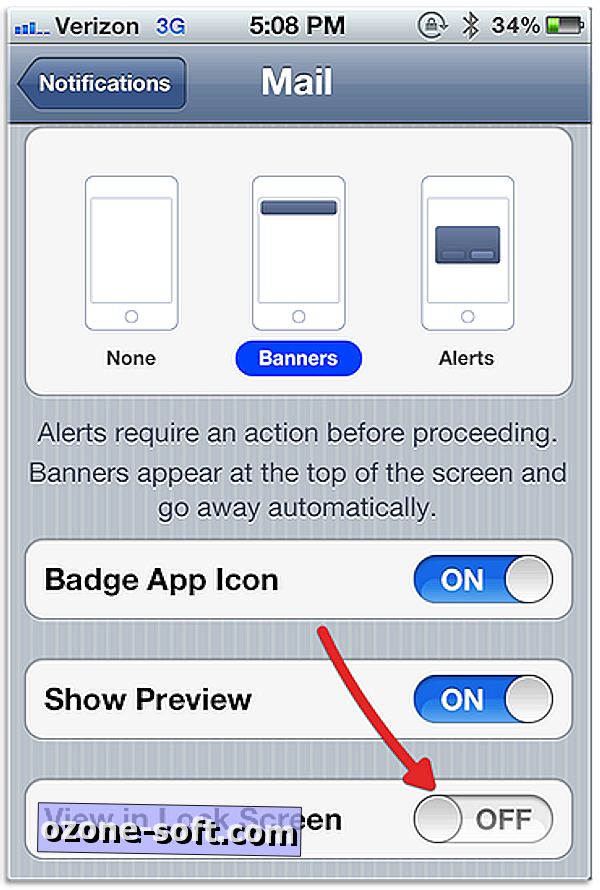
Живот на батерията
Тъй като вече преминавате през всеки прозорец за настройка и настройвате устройството по ваш вкус, сега е много време да направите някои промени, за да увеличите живота на батерията. Когато настройвате имейл акаунтите си, не ги настройвайте да използват push. Това не само ще увеличи живота на батерията, но и ще ви помогне да се освободите от това, че сте роб на вашето устройство. Или, ако настоявате за изпращане на електронна поща, забранете известията за заключване на екрана за приложението Mail. Всъщност трябва да изключите сигналите за заключване на екрана за почти всяко приложение, инсталирано на устройството ви. Отново не само, че увеличава живота на батерията, но и помага да се ограничи разсейването, което имате в живота си.
iCloud пространство за съхранение
iCloud съхранението е още едно парче от пъзела, което трябва да управлявате, когато притежавате iOS устройство. Тъй като току-що създадохме нашето устройство като чисто ново, вече няма да се нуждаем от архив, съхраняван в нашия iCloud акаунт, и можем да изтрием всички резервни копия от iCloud.
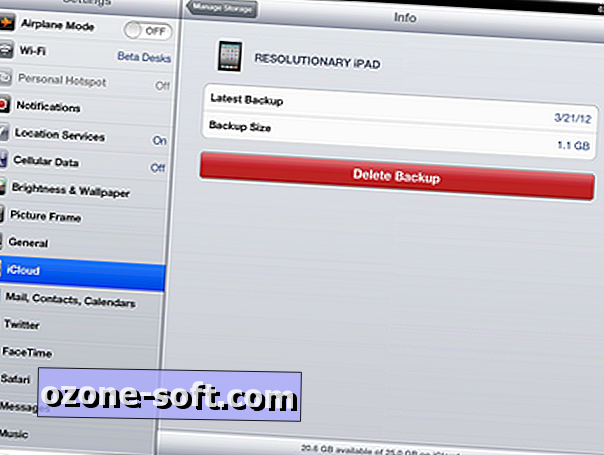
Можете да управлявате съхранението на iCloud на всяко iOS устройство, работещо с iOS 5, като отидете в Настройки> iCloud> Съхранение и архивиране> Управление на съхранението. След това ще видите списък с устройства, които в момента се архивират с iCloud. Докоснете устройството, което почиствате, и изтрийте архива.
В панела Manage Storage можете също да управлявате колко отделни приложения използват в акаунта ви в iCloud. Като превключвате превключвател, можете да предотвратите тяхното архивиране или да използвате iCloud за съхраняване на информация. Ако преминете през приложенията чрез iCloud и определите, че сте приложения, които използвате, винаги можете да надстроите акаунта си в iCloud, за да добавите повече място за съхранение.
Вземи и избери
Разбира се, всяка една от задачите, споменати по-горе, може да се извършва самостоятелно или във всякаква комбинация по ваш избор. Може би искате да изтриете само някои приложения и да освободите някои iCloud хранилища. Ако решите да се потопите и да възстановите устройството си, бъдете сигурни, че имате нов архив в iTunes, ако нещата се объркат. Просто възстановете отново устройството си, но този път възстановете най-новия архив.
Забележка на редакторите: Като част от нашата серия за пролетно почистване, ние се фокусираме върху една тема всеки ден, за да направим вашия компютърен живот в ред. Първото ни парче се фокусираше върху персоналните компютри, след това помогнахме за ускоряване и почистване на вашия Mac. След това ви помогнахме да се справите с вашите филми и музикална колекция. Проверявайте отново всеки ден тази седмица за нова тема.












Оставете Коментар